win7任务管理器在哪里打开 win7如何打开任务管理器
在我们使用win7操作系统的时候应该都有遇到过程序无响应的情况吧,遇到这种情况我们很多小伙伴都会选择打开任务管理器进行关闭程序,但是有部分新手却不知道在哪里打开任务管理器,那么接下来小编就教给大家win7如何打开任务管理器,快来一起看看吧,希望可以对你有帮助。
具体方法:
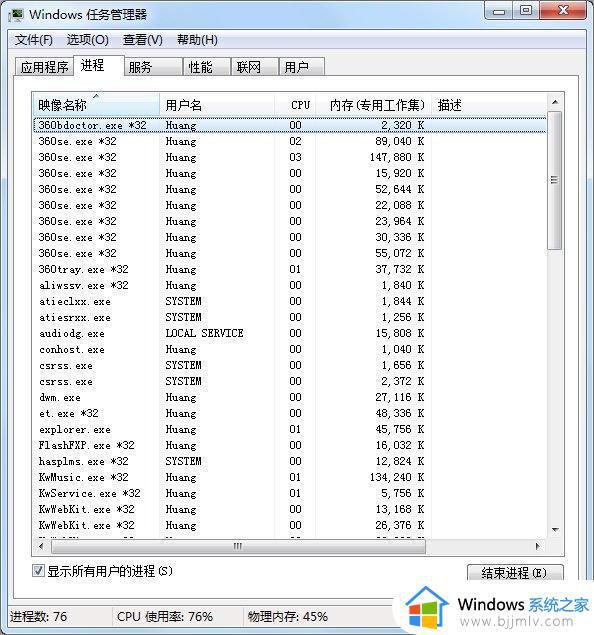
方法一:常规打开Win7任务管理器
1、一起按住Ctrl和Alt键和Delete键。

2、在打开的界面,点击启动任务管理器。
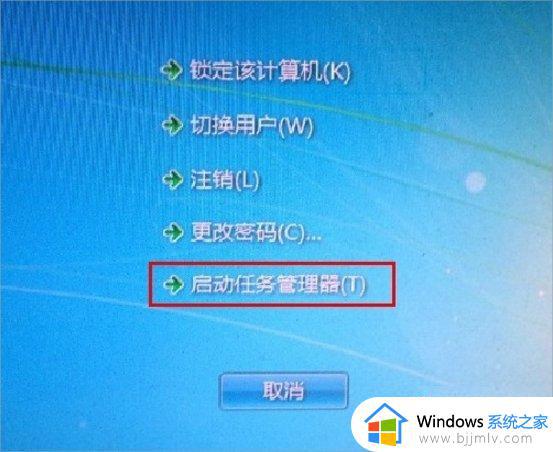
方法二:快速启动栏打开Win7任务管理器
在任务栏底部空白地方,用鼠标右键点击,如图中所示,打开一个菜单栏,点击即可打开任务管理器。
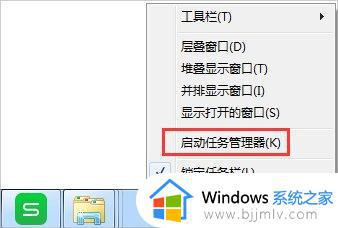
方法三:快捷键打开Win7任务管理器
打开Win7任务管理器的快捷键是哪几个?Ctrl键+Shift键+Esc键的组合键,同时按下,迅速打开任务管理器打开Win任务管理器的快捷键。

方法四:快捷方式打开Win7任务管理器
1、桌面新建一个文本文档也叫记事本,打开。
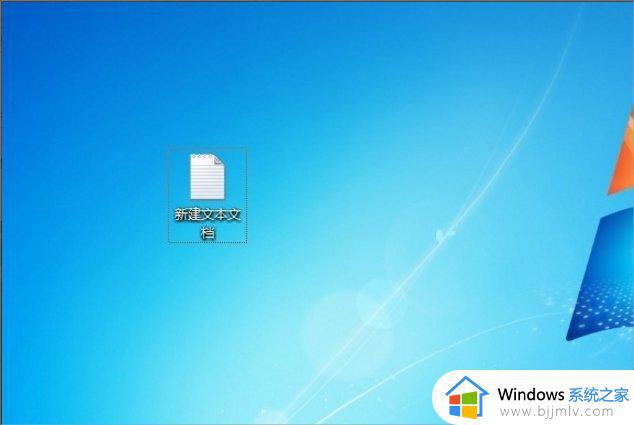
2、输入“C:WindowsSystem32askmgr.exe”(在此直接复制然后粘贴即可)。
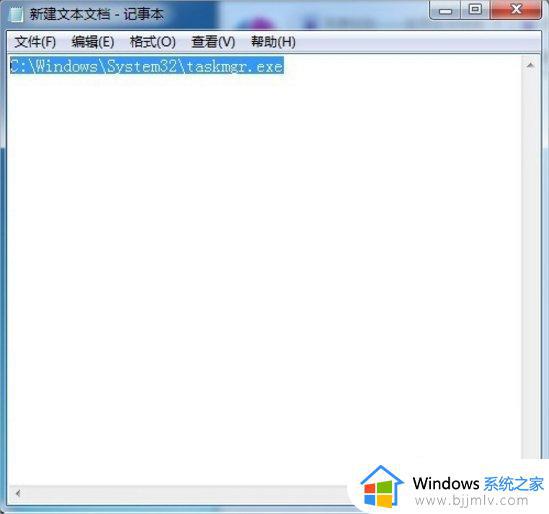
3、另存为批处理文件,即 “.bat”文件,命名为任务管理器。
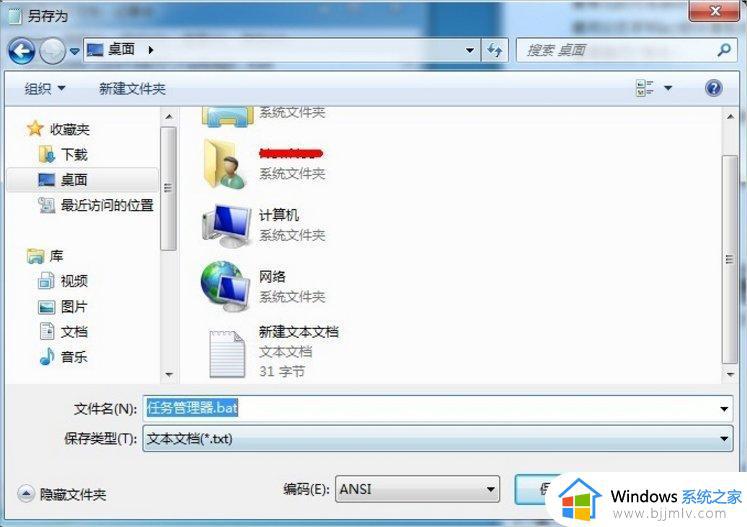
4、如图,双击打开即可。

方法五:运行指令打开Win7任务管理器
1、组合快捷键唤出运行窗口,Win键+R键。
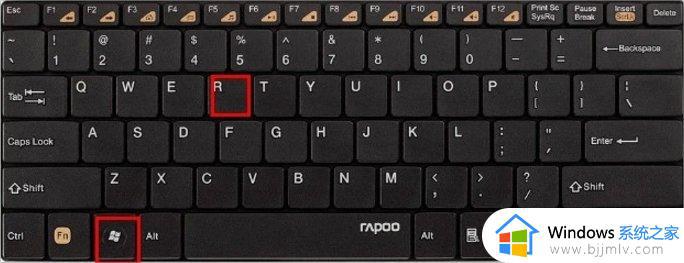
2、输入taskmgr命令,确定即可。
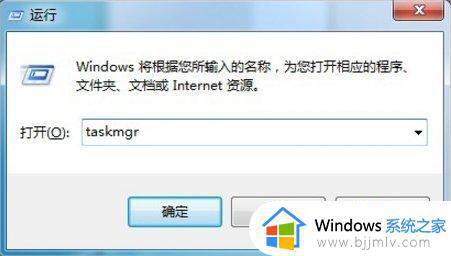
3、或者输入C:WindowsSystem32askmgr.exe,确定即可。
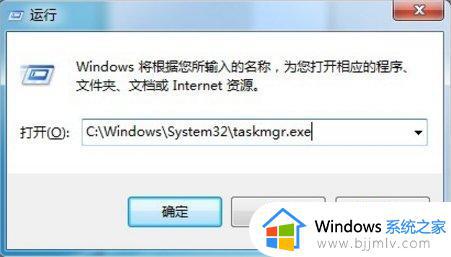
方法六:文件查找打开Win7任务管理器
首先打开计算机资源管理器,在资源管理器的地址栏点击一下,此时其处于可输入状态,输入C:WindowsSystem32askmgr.exe,按回车键即可打开Win7资源管理器。
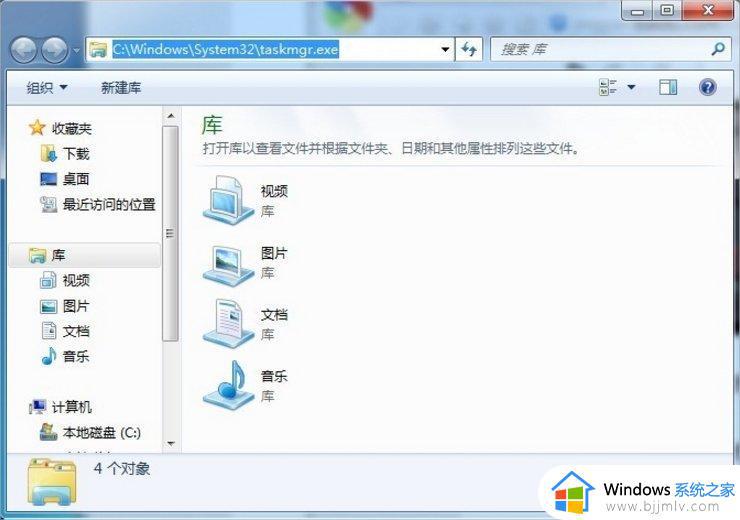
以上全部内容就是小编带给大家的win7打开任务管理器方法详细内容分享啦,不会打开任务管理器的小伙伴快点跟着小编一起操作吧,希望对你有帮助。
win7任务管理器在哪里打开 win7如何打开任务管理器相关教程
- win7的任务管理器怎么打开 win7任务管理器打开方法
- win7打开任务管理器的方法 win7怎么打开任务管理器快捷键
- win7系统任务管理器怎么打开 win7电脑如何进入任务管理器
- win7任务管理器界面怎么打开 win7开启任务管理器教程
- win7任务管理器快捷键是什么 win7怎么打开任务管理器快捷键
- win7任务管理器怎么打开 win7调出任务管理器步骤
- 任务管理器怎么打开 打开任务管理器的6种方法
- win7任务管理器详细信息在哪 win7如何打开任务管理器详细信息
- win7任务管理器无法打开解决方法 win7任务管理器打不开怎么办
- win7桌面黑屏但是能打开任务管理器怎么办 win7桌面黑屏但是能打开任务管理器怎么修复
- win7系统如何设置开机问候语 win7电脑怎么设置开机问候语
- windows 7怎么升级为windows 11 win7如何升级到windows11系统
- 惠普电脑win10改win7 bios设置方法 hp电脑win10改win7怎么设置bios
- 惠普打印机win7驱动安装教程 win7惠普打印机驱动怎么安装
- 华为手机投屏到电脑win7的方法 华为手机怎么投屏到win7系统电脑上
- win7如何设置每天定时关机 win7设置每天定时关机命令方法
win7系统教程推荐
- 1 windows 7怎么升级为windows 11 win7如何升级到windows11系统
- 2 华为手机投屏到电脑win7的方法 华为手机怎么投屏到win7系统电脑上
- 3 win7如何更改文件类型 win7怎样更改文件类型
- 4 红色警戒win7黑屏怎么解决 win7红警进去黑屏的解决办法
- 5 win7如何查看剪贴板全部记录 win7怎么看剪贴板历史记录
- 6 win7开机蓝屏0x0000005a怎么办 win7蓝屏0x000000a5的解决方法
- 7 win7 msvcr110.dll丢失的解决方法 win7 msvcr110.dll丢失怎样修复
- 8 0x000003e3解决共享打印机win7的步骤 win7打印机共享错误0x000003e如何解决
- 9 win7没网如何安装网卡驱动 win7没有网络怎么安装网卡驱动
- 10 电脑怎么设置自动保存文件win7 win7电脑设置自动保存文档的方法
win7系统推荐
- 1 雨林木风ghost win7 64位优化稳定版下载v2024.07
- 2 惠普笔记本ghost win7 64位最新纯净版下载v2024.07
- 3 深度技术ghost win7 32位稳定精简版下载v2024.07
- 4 深度技术ghost win7 64位装机纯净版下载v2024.07
- 5 电脑公司ghost win7 64位中文专业版下载v2024.07
- 6 大地系统ghost win7 32位全新快速安装版下载v2024.07
- 7 电脑公司ghost win7 64位全新旗舰版下载v2024.07
- 8 雨林木风ghost win7 64位官网专业版下载v2024.06
- 9 深度技术ghost win7 32位万能纯净版下载v2024.06
- 10 联想笔记本ghost win7 32位永久免激活版下载v2024.06